
Ϭ┘ÅÏ╣Ï»┘æ Ϻ┘äÏ«ÏÁ┘êÏÁ┘èÏ® ┘à┘å Ϻ┘äÏÂÏ▒┘êÏ▒┘èϺϬ ϿϺ┘ä┘åÏ│Ï¿Ï® ┘äÏú┘è┘æ Ï┤Ï«ÏÁ┘ìÏî Ï│┘êϺÏí┘ï ┘âϺ┘åϬ ┘çÏ░┘ç Ϻ┘äÏ«ÏÁ┘êÏÁ┘èÏ® ┘ü┘è Ϻ┘äÏ╣Ϻ┘ä┘à Ϻ┘ä┘êϺ┘éÏ╣┘è┘æÏî Ïú┘à ┘ü┘è Ϻ┘äÏ╣Ϻ┘ä┘à Ϻ┘äϺ┘üϬÏ▒ϺÏÂ┘è┘æ Ï╣┘ä┘ë Ïúϼ┘çÏ▓Ï® Ϻ┘äϡϺÏ│┘êÏ¿ Ϻ┘ä┘àϫϬ┘ä┘üÏ®Ïî ┘ê┘çÏ░Ϻ Ϭϡϻ┘èϻϺ┘ï Ï╣┘åÏ»┘àϺ Ϭ┘â┘ê┘å Ϻ┘äÏúϼ┘çÏ▓Ï® ┘àÏ┤ϬÏ▒┘âÏ®┘ï Ï¿┘è┘å Ïú┘âϽÏ▒ ┘à┘å Ï┤Ï«ÏÁ┘ìÏî Ïú┘ê Ïú┘å┘æ┘çϺ ┘ü┘è ┘àϬ┘åϺ┘ê┘ä Ïú┘èÏ»┘è Ϻ┘äϼ┘à┘èÏ╣. Ï│┘åÏ╣Ï▒Ï ┘ü┘è ┘çÏ░Ϻ Ϻ┘ä┘à┘éϺ┘ä ÏÀÏ▒┘è┘éÏ® Ï╣┘à┘ä ┘â┘ä┘àÏ® Ï│Ï▒ ┘ä┘ä┘à┘ä┘æ┘üϺϬ Ϻ┘ä┘àϫϬ┘ä┘üÏ®Ïî ┘ê┘ä┘à┘ä┘ü┘æϺϬ Ϻ┘ä┘ê┘êÏ▒Ï» Word. Ï╣┘à┘ä ┘â┘ä┘àÏ® Ï│Ï▒ ┘ä┘à┘ä┘ü Folder ϺÏÂÏ║ÏÀ Ï╣┘ä┘ë Ï│ÏÀÏ¡ Ϻ┘ä┘à┘âϬϿ ϿϺ┘äÏ▓Ï▒ Ϻ┘äÏú┘è┘à┘å ┘ä┘ä┘üÏúÏ▒Ï® (Ϻ┘ä┘àϺ┘êÏ│). ϺϫϬÏ▒ ┘à┘å Ϻ┘ä┘éϺϪ┘àÏ® Ϻ┘ä┘à┘åÏ│Ï»┘äÏ® ( ϼϻ┘èÏ» Ïú┘ê New ) Ͻ┘à┘æ ( ┘àÏ│Ϭ┘åÏ» ┘åÏÁ Ïú┘ê Text Documentt ). Ϻ┘üϬϡ Ϻ┘ä┘à┘ä┘ü Ϻ┘ä┘àÏ░┘â┘êÏ▒Ïî Ͻ┘à┘æ Ïú┘äÏÁ┘é ┘ü┘è┘ç Ϻ┘ä┘â┘êÏ» Ϻ┘äϬϺ┘ä┘è: cls @ECHO OFF title Folder Private if EXIST “Control Panel.{21EC2020-3AEA-1069-A2DD-08002B30309D}” goto UNLOCK if NOT EXIST Private goto MDLOCKER CONFIRM echo Are you sure you want to lock the folder(Y/N) set/p “cho=>” if┬á%cho%==Y goto LOCK if┬á%cho%==y goto LOCK if┬á%cho%==n goto END if┬á%cho%==N goto END echo Invalid choice. goto CONFIRM LOCK ren Private “Control Panel.{21EC2020-3AEA-1069-A2DD-08002B30309D}” attrib +h +s “Control Panel.{21EC2020-3AEA-1069-A2DD-08002B30309D}” echo Folder locked goto End UNLOCK echo Enter password to unlock folder set/p “pass=>” if NOT┬á%pass%== password here goto FAIL attrib -h -s “Control Panel.{21EC2020-3AEA-1069-A2DD-08002B30309D}” ren “Control Panel.{21EC2020-3AEA-1069-A2DD-08002B30309D}” Private echo Folder Unlocked successfully goto End FAIL echo Invalid password goto end MDLOCKER md Private echo Private created successfully goto End End ϺÏ░┘çÏ¿ ┘ä┘äÏ│ÏÀÏ▒ Ϻ┘äϽϺ┘äϽ ┘êϺ┘äÏ╣Ï┤Ï▒┘è┘å ┘ü┘è Ϻ┘ä┘â┘êÏ» Ϻ┘äÏ│ϺϿ┘éÏî Ͻ┘à┘æ Ï¡Ï»┘æÏ» Ï╣ϿϺÏ▒Ï® (Password here)Ïî ϺϡÏ░┘ü┘çϺÏî ┘êϺ┘âϬϿ Ï¿Ï»┘äϺ┘ï ┘à┘å┘çϺ ┘â┘ä┘àÏ® Ϻ┘äÏ│Ï▒ Ϻ┘äϬ┘è ϬÏ▒┘èÏ»┘çϺ. ϺÏ░┘çÏ¿ ÏÑ┘ä┘ë Ϻ┘äÏ┤Ï▒┘èÏÀ ÏúÏ╣┘ä┘ë Ϻ┘ä┘à┘ä┘üÏî ┘êϺϫϬÏ▒ (┘à┘ä┘ü Ïú┘ê File)Ïî Ͻ┘à┘æ ϺϫϬÏ▒ (Ï¡┘üÏ© ϿϺÏ│┘à Ïú┘ê Save As). Ϻ┘âϬϿ ┘ü┘è ϫϺ┘åÏ® ϺÏ│┘à Ϻ┘ä┘à┘ä┘ü: locker.bat ϺÏÂÏ║ÏÀ (Ï¡┘üÏ© Ïú┘ê Save). ϺÏ░┘çÏ¿ ÏÑ┘ä┘ë ┘à┘âϺ┘å Ï¡┘üÏ© Ϻ┘ä┘à┘ä┘üÏî Ͻ┘à┘æ ϺÏÂÏ║ÏÀ ┘àÏ▒┘æϬ┘è┘å Ï╣┘ä┘è┘çÏî Ï│Ϭ┘äϺϡϩ Ï©┘ç┘êÏ▒ ┘åϺ┘üÏ░Ï® Ï│┘êϻϺÏí Ͻ┘à┘æ ϺϫϬ┘üϺϪ┘çϺ Ï│Ï▒┘èÏ╣Ϻ┘ïÏî ┘ä┘è┘åÏ┤Ïú Ï¿Ï╣Ï»┘çϺ ┘àϼ┘äÏ»┘î ϼϻ┘èÏ»┘î Ï¿Ï╣┘å┘êϺ┘å (Private). ÏúÏ¡ÏÂÏ▒ Ϻ┘ä┘à┘ä┘üϺϬ Ϻ┘äϬ┘è ϬÏ▒┘èÏ» Ï¡┘àϺ┘èϬ┘çϺ Ïú┘ê ÏÑÏ«┘üϺÏí┘çϺ Ï¿┘â┘ä┘àÏ® Ϻ┘äÏ│Ï▒Ïî Ͻ┘à┘æ ÏÂÏ╣┘çϺ ┘ü┘è Ϻ┘ä┘àϼ┘äÏ» Ï│ϺϿ┘é Ϻ┘äÏ░┘âÏ▒ (Privatee). ϺÏÂÏ║ÏÀ ┘àÏ▒┘æϬ┘è┘å Ï╣┘ä┘ë ┘à┘ä┘ü LockerÏî Ͻ┘à┘æ Ϻ┘âϬϿ Ϻ┘äÏ¡Ï▒┘ü Y ┘ü┘è Ϻ┘äÏ┤ϺÏ┤Ï® Ϻ┘äÏ│┘êϻϺÏíÏî Ͻ┘à┘æ ϺÏÂÏ║ÏÀ EnterrÏî ┘ä┘èϫϬ┘ü┘è Ï╣┘åÏ»┘çϺ ┘àϼ┘ä┘æÏ» Private. ┘ä┘üϬϡ ┘àϼ┘äÏ» Private Ϻ┘ä┘àϡϬ┘ê┘è Ï╣┘ä┘ë ┘à┘ä┘üϺϬ┘â Ϻ┘äϫϺÏÁ┘æÏ®Ïî Ï╣Ϻ┘êÏ» Ϻ┘äÏÂÏ║ÏÀ ┘àÏ▒┘æϬ┘è┘å Ï╣┘ä┘ë ┘à┘ä┘ü LockerrÏî Ͻ┘à┘æ Ϻ┘âϬϿ ┘â┘ä┘àÏ® Ϻ┘äÏ│Ï▒┘æ ┘ü┘è Ϻ┘ä┘à┘âϺ┘å Ϻ┘ä┘àÏÀ┘ä┘êÏ¿Ïî Ͻ┘à┘æ ϺÏÂÏ║ÏÀ EnterÏî Ï│Ϭ┘äϺϡϩ Ï©┘ç┘êÏ▒ ┘àϼ┘ä┘æÏ» Private ┘àÏ▒┘æÏ® ÏúÏ«Ï▒┘ë. Ï╣┘à┘ä ┘â┘ä┘àÏ® Ï│Ï▒ ┘ä┘à┘ä┘üϺϬ Word Word 2010 Ϻ┘üϬϡ ┘à┘ä┘ü Ϻ┘ä┘ê┘êÏ▒Ï» Ϻ┘ä┘àÏ▒Ϻϻ ÏÑÏÂϺ┘üÏ® ┘â┘ä┘àÏ® Ï│Ï▒ ÏÑ┘ä┘è┘ç. ϺÏÂÏ║ÏÀ Ï╣┘ä┘ë (┘à┘ä┘ü Ïú┘ê File) Ϻ┘ä┘à┘êϼ┘êϻϮ ┘ü┘è Ϻ┘äϼ┘çÏ® Ϻ┘ä┘èÏ│Ï▒┘ë ┘à┘å Ϻ┘äÏ┤Ï▒┘èÏÀ ÏúÏ╣┘ä┘ë Ϻ┘äÏÁ┘üÏ¡Ï®. ϺϫϬÏ▒ ┘à┘å Ϻ┘äÏ«┘èϺÏ▒ϺϬ Ϻ┘äϩϺ┘çÏ▒Ï® Ïú┘èÏ│Ï▒ Ϻ┘äÏ┤ϺÏ┤Ï® Ϻ┘äÏ«┘èϺÏ▒ Ϻ┘äÏú┘ê┘ä ┘ê┘ç┘ê (Infoo). ϺϫϬÏ▒ (Ï¡┘àϺ┘èÏ® Ϻ┘ä┘àÏ│Ϭ┘åÏ» Ïú┘ê Protect Document). ϺϫϬÏ▒ Ϻ┘äÏ«┘èϺÏ▒ Ϻ┘äϽϺ┘å┘è Ϻ┘äϩϺ┘çÏ▒ ┘ü┘è Ϻ┘ä┘åϺ┘üÏ░Ï® Ϻ┘äÏÁÏ║┘èÏ▒Ï®Ïî ┘ê┘ç┘ê (ϬÏ┤┘ü┘èÏ▒ ┘àÏ╣ ┘â┘ä┘àÏ® ┘àÏ▒┘êÏ▒ Ïú┘ê Encrypt with Passwordd). Ϻ┘âϬϿ ┘ü┘è Ϻ┘äϫϺ┘åÏ® Ϻ┘ä┘àϡϻϻϮ ┘â┘ä┘àÏ® Ϻ┘äÏ│Ï▒┘æ Ϻ┘äϬ┘è ϬÏ▒┘èÏ»┘çϺ ┘àÏ▒┘æϬ┘è┘åÏî Ͻ┘à┘æ ϺÏÂÏ║ÏÀ Ï╣┘ä┘ë (┘à┘êϺ┘ü┘é Ïú┘ê Ok). ÏúÏ╣Ï» Ϻ┘äÏ«ÏÀ┘êϺϬ Ϻ┘äÏ│ϺϿ┘éÏ® ┘âϺ┘à┘äÏ®┘ïÏî ┘äÏÑÏ▓Ϻ┘äÏ® ┘â┘ä┘àÏ® Ϻ┘äÏ│Ï▒Ïî ┘êÏ╣┘åÏ» Ϻ┘ä┘êÏÁ┘ê┘ä ÏÑ┘ä┘ë ┘â┘ä┘àÏ® Ϻ┘äÏ│Ï▒ ϺϡÏ░┘ü┘çϺ ┘à┘å Ϻ┘äϫϺ┘åÏ® Ͻ┘à┘æ ϺÏÂÏ║ÏÀ (┘à┘êϺ┘ü┘é Ïú┘ê ok). Word 2003 Ϻ┘üϬϡ ┘à┘ä┘ü Ϻ┘ä┘ê┘êÏ▒Ï» Ϻ┘ä┘à┘ÅÏ▒Ϻϻ ÏÑÏÂϺ┘üÏ® ┘â┘ä┘àÏ® Ï│Ï▒ ÏÑ┘ä┘è┘ç. ϺÏÂÏ║ÏÀ Ï╣┘ä┘ë (ÏúÏ»┘êϺϬ Ïú┘ê Tools) ┘ü┘è Ϻ┘äÏ┤Ï▒┘èÏÀ ÏúÏ╣┘ä┘ë Ϻ┘äÏÁ┘üÏ¡Ï®. ϺϫϬÏ▒ ┘à┘å Ϻ┘ä┘éϺϪ┘àÏ® Ϻ┘ä┘à┘åÏ│Ï»┘äÏ® (Ï«┘èϺÏ▒ϺϬ Ïú┘ê Options). ϺϫϬÏ▒ (Ï╣┘äϺ┘àÏ® Ϻ┘äÏú┘à┘å Ïú┘ê Security tap). Ϻ┘âϬϿ ┘â┘ä┘àÏ® Ϻ┘äÏ│Ï▒ Ϻ┘äϬ┘è ϬÏ▒┘èÏ»┘çϺ ┘ü┘è Ϻ┘äϫϺ┘åÏ® Ϻ┘ä┘àÏ«ÏÁÏÁ┘æÏ® ┘äÏ░┘ä┘â (password to open)Ïî Ͻ┘à┘æ Ϻ┘âϬϿ┘çϺ ┘àÏ▒┘æÏ® ÏúÏ«Ï▒┘ë ┘êϺÏÂÏ║ÏÀ (┘à┘êϺ┘ü┘é Ïú┘ê Ok). ÏúÏ╣Ï» Ϻ┘äÏ«ÏÀ┘êϺϬ Ϻ┘äÏ│ϺϿ┘éÏ® ┘âϺ┘à┘äÏ®┘ï ┘äÏÑÏ▓Ϻ┘äÏ® ┘â┘ä┘àÏ® Ϻ┘äÏ│Ï▒Ïî ┘êÏ╣┘åÏ» Ϻ┘ä┘êÏÁ┘ê┘ä ÏÑ┘ä┘ë ┘â┘ä┘àÏ® Ϻ┘äÏ│Ï▒Ïî ϺϡÏ░┘ü┘çϺ ┘à┘å Ϻ┘äϫϺ┘åÏ® Ͻ┘à┘æ ϺÏÂÏ║ÏÀ (┘à┘êϺ┘ü┘é Ïú┘ê ok).
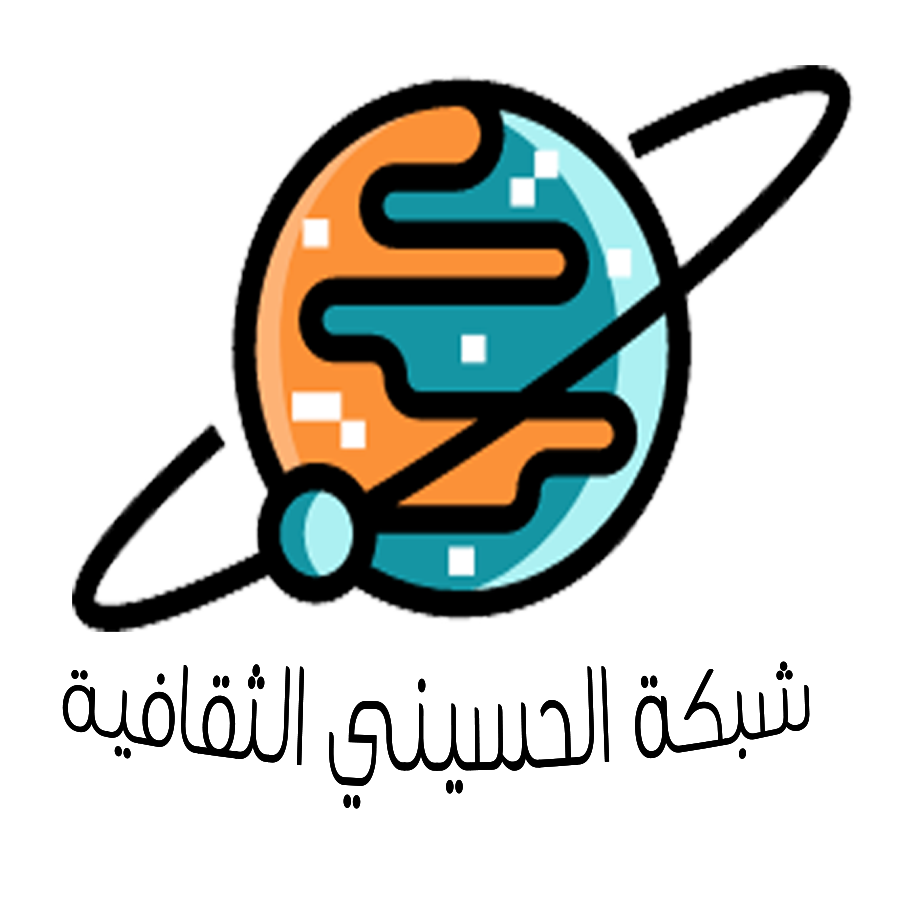
ÏúϡϻϽ Ϻ┘äϬÏ╣┘ä┘è┘éϺϬ